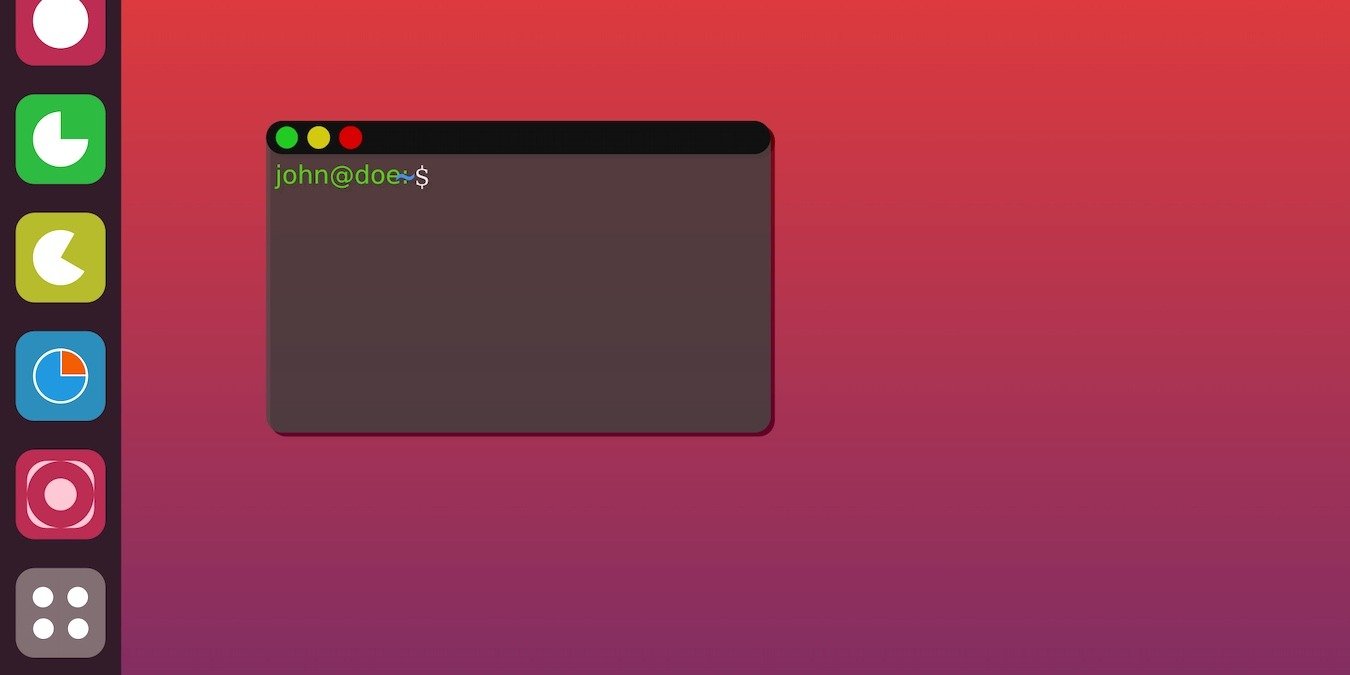Что такое телетайп?
инал на своем компьютере с Ubuntu. Что ты можешь сделать? Хотя эта проблема случается редко, факт заключается в том, что проблема существует и может случиться с вами в любое время. Читайте дальше, чтобы узнать, что делать, если на вашем компьютере с Ubuntu не удается открыть терминал.Читайте также: Как исправить проблему «Не могу ввести терминал в Linux»
Вам не хватает значка?
Если вам не хватает только значка, с которого вы запускали терминал, это не означает, что исчез сам терминал. Вы можете найти его среди остальных установленных приложений через меню действий Ubuntu.
- Нажмите Winи начните вводить «терминал» в поле поиска, чтобы найти его. Нажмите
Contents
Вам не хватает значка?
- Чтобы повторно добавить его в док-станцию на рабочем столе, щелкните значок правой кнопкой мыши и выберите «Добавить в избранное».
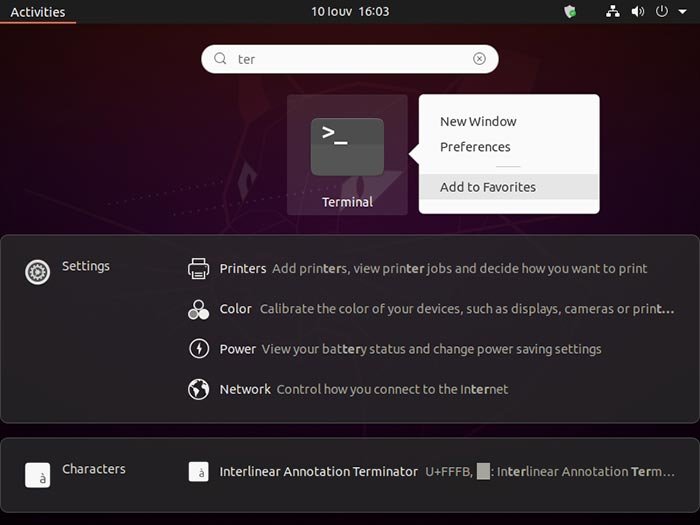
Возможно, еще лучше запомнить на клавиатуре комбинацию Ctrl+ Alt+ T. Если вы попробуете это сделать, вы увидите всплывающий терминал.
Читайте также: Как скопировать и вставить текст, файлы и папки в терминале Linux
Существует ли конфликт программного обеспечения?
Если проблема возникла после установки нового программного обеспечения, возможно, вы имеете дело с конфликтом программного обеспечения. Редко, но случается, и причин может быть миллион, в зависимости от каждой уникальной комбинации установленного ПО. Самое простое решение — отменить последние шаги.
Начните с удаления всего, что вы установили непосредственно перед тем, как проблема подняла свою уродливую голову. Надеемся, проблема будет решена.
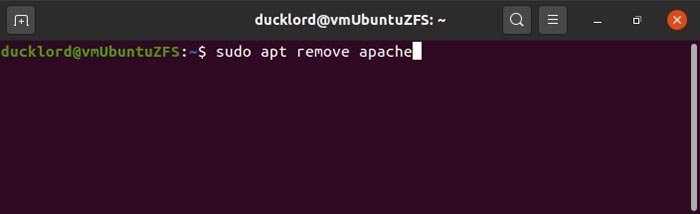
Если проблема не устранена, можно попробовать более радикальные меры, например восстановить всю систему из последней резервной копии. Затем вы можете приступить к повторному внедрению этих изменений одно за другим, пока не найдете виновника, а затем отменить этот проблемный шаг.
Следует отметить, что один из наиболее распространенных конфликтов связан с установкой Python. Если проблема возникла после обновления до последней версии Python, есть небольшая вероятность, что это связано с тем, что терминал не настроен для ее использо
Существует ли конфликт программного обеспечения?
ссылку на Python в терминале. Перейдите к одному из отказоустойчивых терминалов TTY, одновременно нажав Ctrl+ Alt+ F3. Повторно войдите туда и введите:sudo nano /usr/bin/gnome-terminal
Затем измените:
#!/usr/bin/python3
до
#!/usr/bin/python3.8
Конечно, если вы установили еще более новую версию Python, вам потребуется обновить ее и соответствующим образом настроить.
Если вы не знаете, какую версию Python вы используете, вы можете проверить, запустив:
python3 --version
Читайте также: Как сохранить вывод терминала в файл в Linux
Нарушена ли конфигурация терминала?
Если проблема возникла после попытки что-то настроить в конфигурации терминала, и вы знаете, в чем проблема, вы можете использовать отказоустойчивый терминал, чтобы попытаться устранить ущерб.
Чтобы получить доступ к отказоустойчивому терминалу TTY, одновременно нажмите Ctrl+ Alt+ F3. Войдите в систему, а затем попробуйте через него отменить изменения, которые вы применили к своему обычному терминалу.
Для более удобной настройки конфигурации вашего терминала через графический интерфейс установите Dconf-Editor с помощью:
sudo apt install dconf-editor
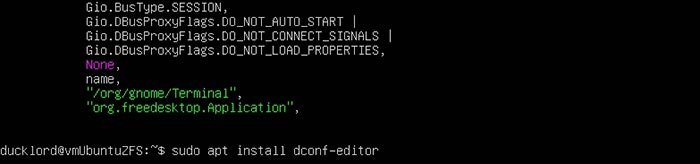
После установки запустите Dconf-Editor и подтвердите появившееся предупреждение, нажав «Я буду осторожен».
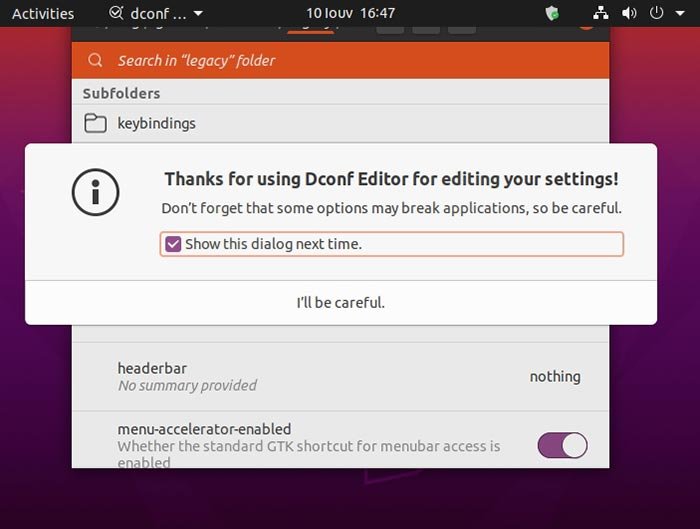
Перейдите в «/org/gnome/terminal/legacy» и верните измененные настройки.
Если проблема возникла после изменения настроек вашего профиля в терминале, вы можете легко сбросить их до значений по умолчанию. Перейдите к одному из терминалов TTY (используйте Ctrl+ Alt+ F3) и введите:
dconf reset -f /org/gnome/terminal/legacy/profiles:/
Однако обратите внимание, что это приведет к удалению всех профилей gnome-terminal и возврату профиля по умолчанию к исходным настройкам.
У вас произошел сбой системы? Вот как это сделать выйти из сбоя Ubuntu .
Нужно ли перегенерировать ваши локали?
Если какое-либо приложение, которое вы недавно установили или переконфигурировали, нарушило ваши локали, из-за этого у вашего терминала также могут возникнуть проблемы с открытием. Терминал зависит от информации о локали, чтобы знать, как отображать текст на любом языке, который вы используете в своей системе. Если эта информация недоступна, когда терминал ее запрашивает, программа может просто выйти.
Чт
Нарушена ли конфигурация терминала?
iv>sudo locale-gen --purge
После этого попробуйте снова открыть эмулятор терминала.
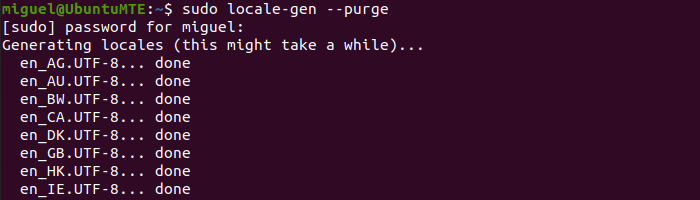
Читайте также: Как использовать cURL для передачи данных из командной строки и многого другого
Переустановите или используйте альтернативу
Хотя это ближе к тому, как вы решили бы проблему, если бы использовали Windows, вы можете попробовать удалить и переустановить терминал. Перейдите к отказоустойчивому терминалу TTY, нажав Ctrl+ Alt+ F3и введите:
sudo apt remove gnome-terminal
После переустановите его с помощью:
sudo apt install gnome-terminal
Наконец, если ничего не помогло, вы всегда можете использовать альтернативный эмулятор терминала, например Гуаке и Тиликс :
sudo apt install guake sudo apt install tilix
<
Guake работает как служба: терминал появляется только при нажатии клавиши F12. Tilix больше похож на традиционный терминал с большим количеством функций персонализации.
После этого вы сможете использовать их вместо терминала по умолчанию, и у вас всегда будет отказоустойчивый TTY в качестве резервной копии.
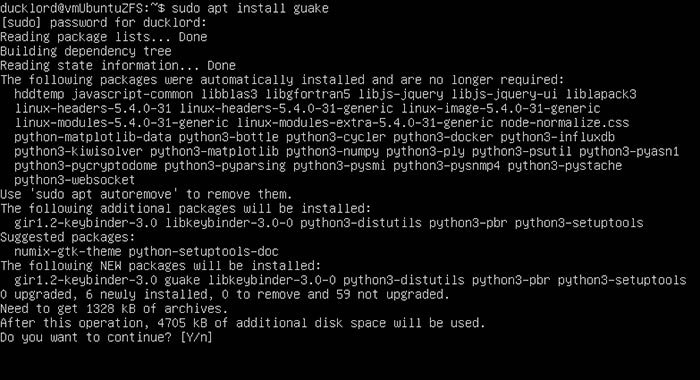
Также читайте: 8 полезных и интересных команд Bash
Часто задаваемые вопросы
Должен ли я просто отказаться от стандартного терминала Ubuntu?
Как правило, терминала Ubuntu достаточно для практически всего, что вам нужно из командной строки. Хотя все зависит от предпочтений. Если вам нужен быстрый терминал с графическим процессором, поскольку вам нравится выполнять сложные и многословные задачи, вам, вероятно, лучше использовать эмулятор терминала, например рвение . Guake, как упоминалось выше, является еще одним вариантом.
Когда компьютеры только начинали появляться, существовало старинное устройство под названием телетайп (TTY). Это позволило оператору отправить текстовое сообщение по проводу. В современном использовании TTY — это терминал по умолчанию, используемый для прямого взаимодействия с вашей операционной системой. Linux заимствует эту терминологию из UNIX.
Терминальные приложения, такие как GNOME Terminal, Alacritty и Guake, на самом деле более известны как эмуляторы терминала, поскольку они выполняют работу TTY поверх вашего среда рабочего стола . TTY всегда находится за любым графическим интерфейсом. Именно из-за этого различия вы можете получить доступ к своему TTY, используя Ctrl+ Alt+ F3, даже если вы не можете открыть терминал на рабочем столе..
Могу ли я установить терминал другой среды рабочего стола?
Абсолютно! Тот факт, что Ubuntu использует GNOME, не означает, что вам нужно использовать терминал GNOME или отдельную альтернативу. Вы можете установить, например, Konsole из KDE Plasma, набрав: sudo apt install konsole
Просто просмотрите другие зависимости, которые вы устанавливаете вместе с ним. Konsole, например, устанавливает еще 155 пакетов в виде библиотек KDE, занимая на моем диске дополнительно 146 МБ. Поскольку эти эмуляторы терминала предназначены для работы как неотъемлемая часть других
Переустановите или используйте альтернативу
ить несколько библиотек из среды, на которой они специализируются, чтобы они работали правильно.Я просто предупреждаю вас, что вас могут ожидать несколько часов хлопот, поскольку иногда такие элементы, как графические элементы, могут не совпадать с текущей средой рабочего стола так, как вы надеялись. Но если вы привыкли к терминалу другой среды, возможно, вам стоит приложить усилия, чтобы настроить его для правильной работы со средой GNOME Ubuntu!
Изображение предоставлено Guaxipo на Pixabay